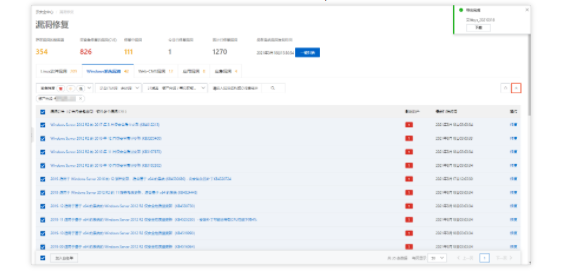云安全中心:怎么修复Windows系统漏洞
999+|...条评论
怎么修复Windows系统漏洞?云安全中心支持检测主流的漏洞并提供一键修复功能。如果想要修复Windows系统漏洞,你首先需要做好准备工作,参照以下步骤构造一台存在Windows系统漏洞的服务器。具体做以下操作:创建一台操作系统为Windows Server 2008 R2 企业版(64位)的服务器;为该服务器安装云安全中心Agent;在云安全中心控制台资产中心的服务器页签下,确认该服务器客户端状态为开启。
如果亲们想要购买阿里云的产品,可以直接咨询我们的在线客服!我们可以为您提供售前咨询服务,15%左右返现优惠,以及售后技术支持。期待与您的合作!
1、使用admin用户登录该服务器。
2、卸载该服务器的补丁,例如KB4014565。
您可以进入Windows系统的控制面板 > 所有控制面板项 > 程序和功能 > 已安装更新,卸载KB4014565这条更新。
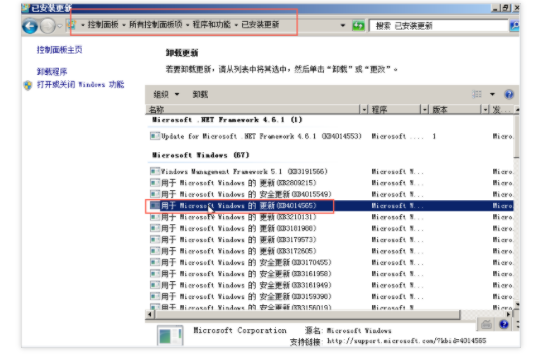
(1)登录云安全中心控制台。
(2)在左侧导航栏,单击资产中心。
(3)单击服务器页签。
(4)选中该服务器并在服务器列表下方单击安全检查。
(5)在安全检查对话框中,选中漏洞检测并单击确定。
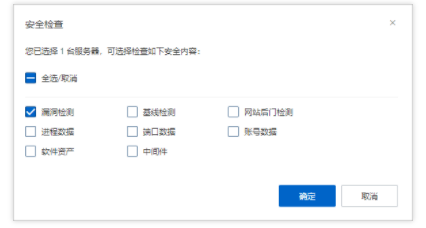
4、在左侧导航栏,选择安全防范 > 漏洞修复。
5、单击Windows系统漏洞页签,查看该服务器对应的漏洞信息。
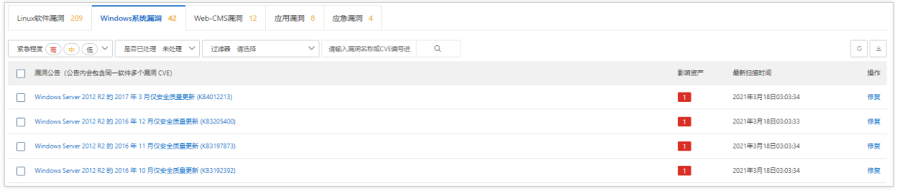
7、单击漏洞操作列的验证,并在验证对话框中单击确定。
该漏洞状态将变为验证中,验证完成后,您可以查看最新的漏洞修复状态。
8、单击漏洞操作列的更多图标图标和忽略,在忽略对话框中填写忽略操作的备注,并单击确定。
将漏洞的搜索条件置为已处理,可以查看已忽略的漏洞。下次扫描,云安全中心不会上报该漏洞。
9、单击已忽略漏洞操作列的取消忽略,并在取消忽略对话框中单击确定。
取消忽略后,您可以在漏洞列表中再次查看到该漏洞。
10、单击漏洞操作列的修复,在修复对话框中选择自动创建快照并修复并单击立即修复。
漏洞修复后,需要重启服务器的操作系统才能看到修复结果,即该漏洞的状态变为修复成功待重启。
漏洞修复失败时,漏洞状态变为修复失败,单击提示图标图标查看漏洞修复失败原因。
11、如果云安全中心Agent离线,修复和验证按钮为灰色,无法进行修复和验证操作时,可以单击详情查看漏洞影响资产、修复命令和影响说明信息。
12、如果需要查看某个资产组下所有资产的漏洞信息,可以在漏洞修复页面在搜索条件处选择该资产分组后,选中所有搜索出的漏洞并单击下载图标图标。